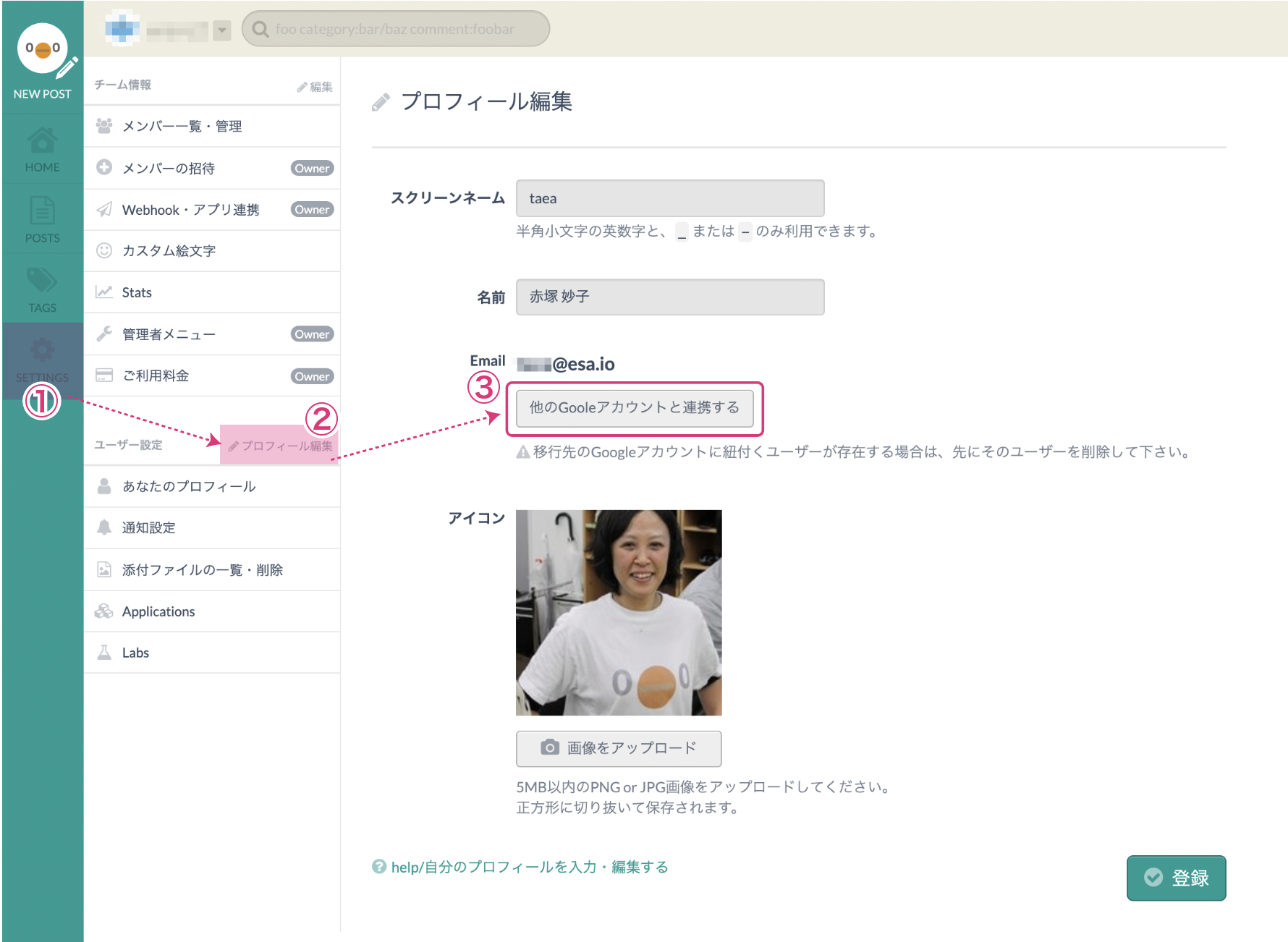Updated at 2019-09-05 14:53
Revisions rev2
- ## プロフィール編集画面から、Googleアカウントを変更する
- ここでは、自分のユーザーアカウントと連携されたGoogleアカウント、及びメールアドレスを変更する方法を解説します。
- - まず、画面左側の __「SETTINGS」__ メニューから、 __「プロフィール編集」__ を選択し、 __「プロフィール編集」__ 画面を表示します。
- - プロフィール編集画面の中の、 __「Email」__ 項目の __「他の Googleアカウントと連携する」__ ボタンをクリックします。
- - Googleのログイン画面が表示されるので、移行したいGoogleアカウントを選択してください。
- 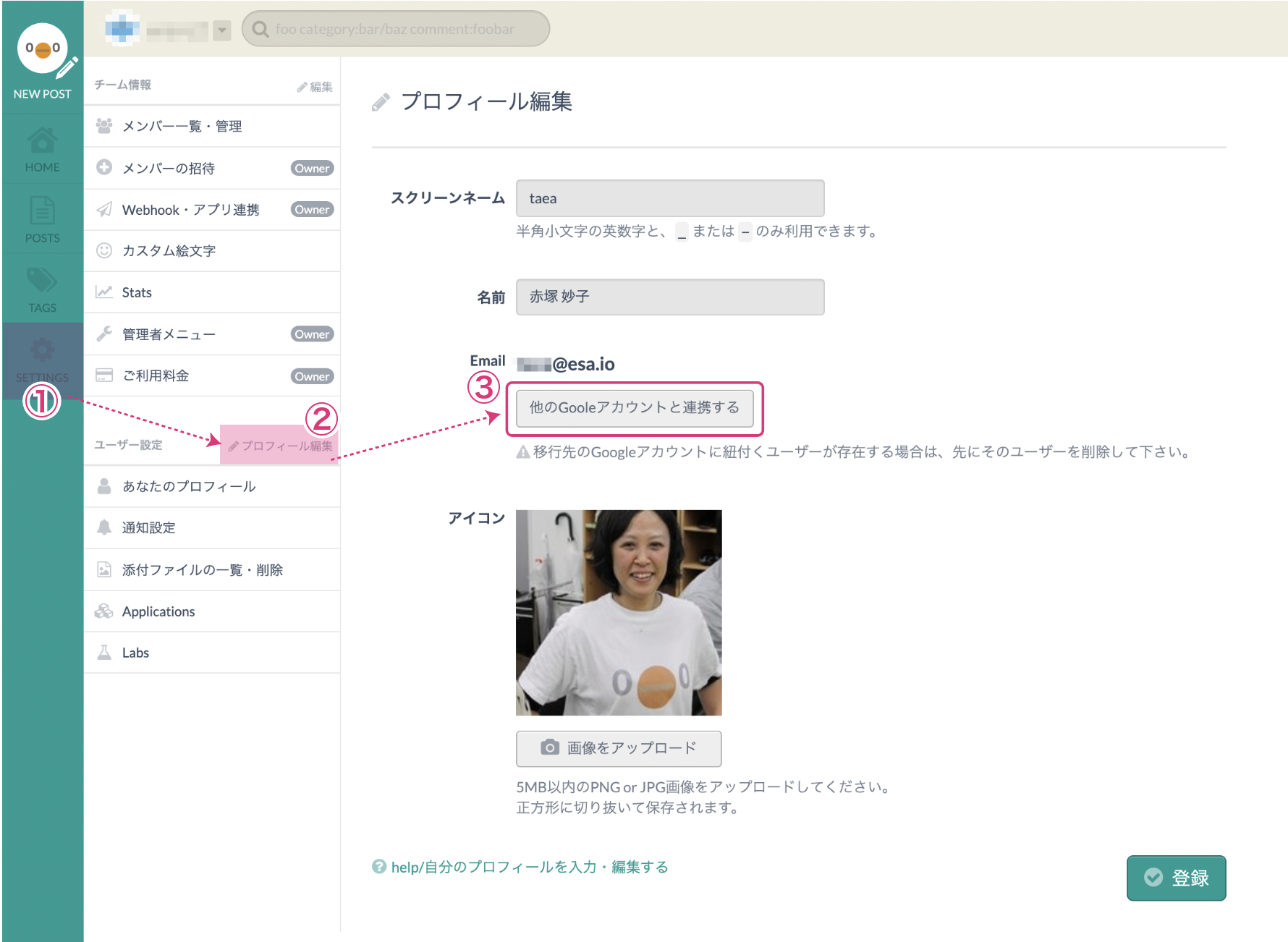
- <img src="https://img.esa.io/uploads/production/attachments/3/2019/09/04/2/24e668be-66b1-41e5-a195-9dab888c1a3b.png" width="400" />
- ## Googleアカウント変更の際の制限事項
- - 移行先のGoogleアカウントが他のチームのメンバーアカウントとして既に連携されている場合、Googleアカウントを変更することができません。メンバーを削除する等で連携を解除してください。
- - 将来的にはこの問題を解決するために、ユーザーアカウントの統合機能をご提供したいと考えています。
- - マルチログイン([異なるGoogleアカウントで利用中のチームに、同時にログインする(マルチログイン)](/posts/347) )をご利用中も、Googleアカウント変更ができません。
- - 一度ログアウトし、再度1ユーザーのみでログインをし直してから変更してください。
> プロフィール編集画面から、Googleアカウントを変更するプロフィール編集画面から、Googleアカウントを変更する
ここでは、自分のユーザーアカウントと連携されたGoogleアカウント、及びメールアドレスを変更する方法を解説します。
- まず、画面左側の 「SETTINGS」 メニューから、 「プロフィール編集」 を選択し、 「プロフィール編集」 画面を表示します。
- プロフィール編集画面の中の、 「Email」 項目の 「他の Googleアカウントと連携する」 ボタンをクリックします。
- Googleのログイン画面が表示されるので、移行したいGoogleアカウントを選択してください。

> Googleアカウント変更の際の制限事項Googleアカウント変更の際の制限事項
- 移行先のGoogleアカウントが他のチームのメンバーアカウントとして既に連携されている場合、Googleアカウントを変更することができません。メンバーを削除する等で連携を解除してください。
- 将来的にはこの問題を解決するために、ユーザーアカウントの統合機能をご提供したいと考えています。
- マルチログイン(異なるGoogleアカウントで利用中のチームに、同時にログインする(マルチログイン) )をご利用中も、Googleアカウント変更ができません。
- 一度ログアウトし、再度1ユーザーのみでログインをし直してから変更してください。
## プロフィール編集画面から、Googleアカウントを変更する
ここでは、自分のユーザーアカウントと連携されたGoogleアカウント、及びメールアドレスを変更する方法を解説します。
- まず、画面左側の __「SETTINGS」__ メニューから、 __「プロフィール編集」__ を選択し、 __「プロフィール編集」__ 画面を表示します。
- プロフィール編集画面の中の、 __「Email」__ 項目の __「他の Googleアカウントと連携する」__ ボタンをクリックします。
- Googleのログイン画面が表示されるので、移行したいGoogleアカウントを選択してください。
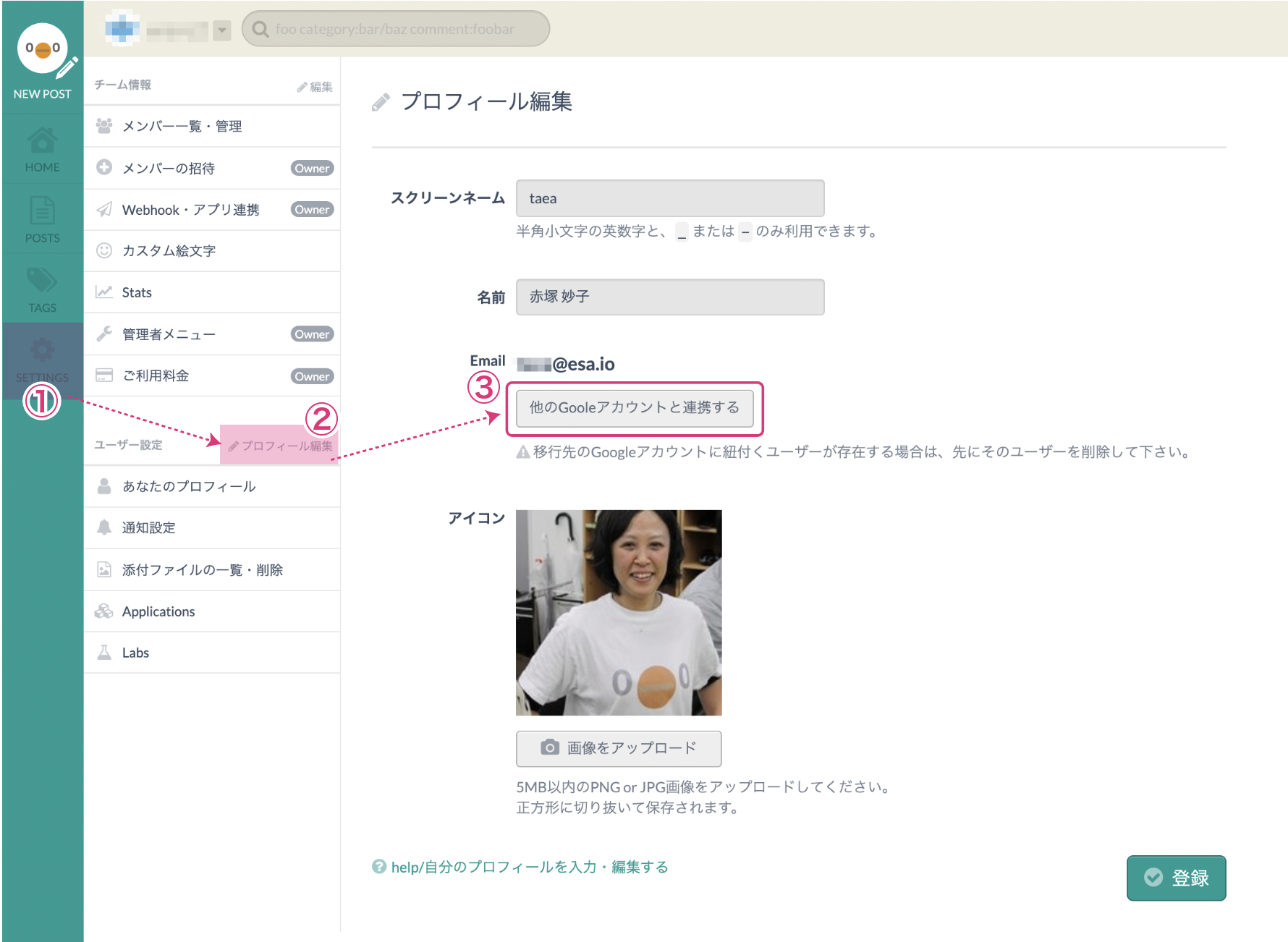
<img src="https://img.esa.io/uploads/production/attachments/3/2019/09/04/2/24e668be-66b1-41e5-a195-9dab888c1a3b.png" width="400" />
## Googleアカウント変更の際の制限事項
- 移行先のGoogleアカウントが他のチームのメンバーアカウントとして既に連携されている場合、Googleアカウントを変更することができません。メンバーを削除する等で連携を解除してください。
- 将来的にはこの問題を解決するために、ユーザーアカウントの統合機能をご提供したいと考えています。
- マルチログイン([異なるGoogleアカウントで利用中のチームに、同時にログインする(マルチログイン)](/posts/347) )をご利用中も、Googleアカウント変更ができません。
- 一度ログアウトし、再度1ユーザーのみでログインをし直してから変更してください。
> プロフィール編集画面から、Googleアカウントを変更するプロフィール編集画面から、Googleアカウントを変更する
ここでは、自分のユーザーアカウントと連携されたGoogleアカウント、及びメールアドレスを変更する方法を解説します。
- まず、画面左側の 「SETTINGS」 メニューから、 「プロフィール編集」 を選択し、 「プロフィール編集」 画面を表示します。
- プロフィール編集画面の中の、 「Email」 項目の 「他の Googleアカウントと連携する」 ボタンをクリックします。
- Googleのログイン画面が表示されるので、移行したいGoogleアカウントを選択してください。

> Googleアカウント変更の際の制限事項Googleアカウント変更の際の制限事項
- 移行先のGoogleアカウントが他のチームのメンバーアカウントとして既に連携されている場合、Googleアカウントを変更することができません。メンバーを削除する等で連携を解除してください。
- 将来的にはこの問題を解決するために、ユーザーアカウントの統合機能をご提供したいと考えています。
- マルチログイン(異なるGoogleアカウントで利用中のチームに、同時にログインする(マルチログイン) )をご利用中も、Googleアカウント変更ができません。
- 一度ログアウトし、再度1ユーザーのみでログインをし直してから変更してください。